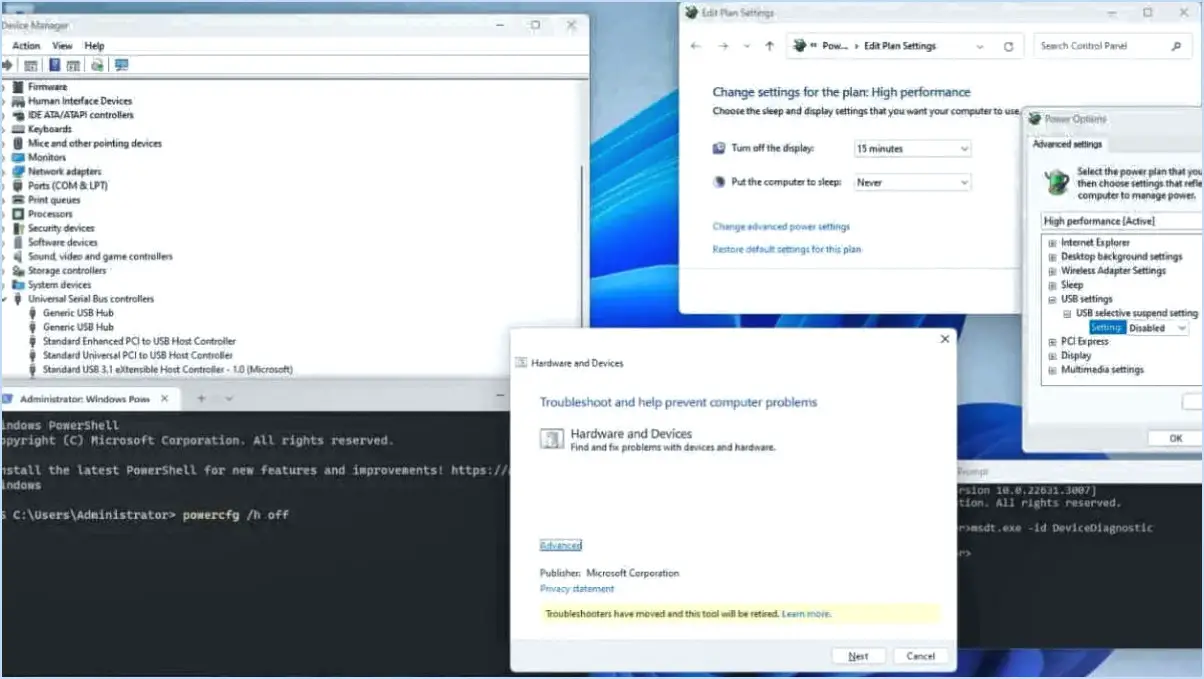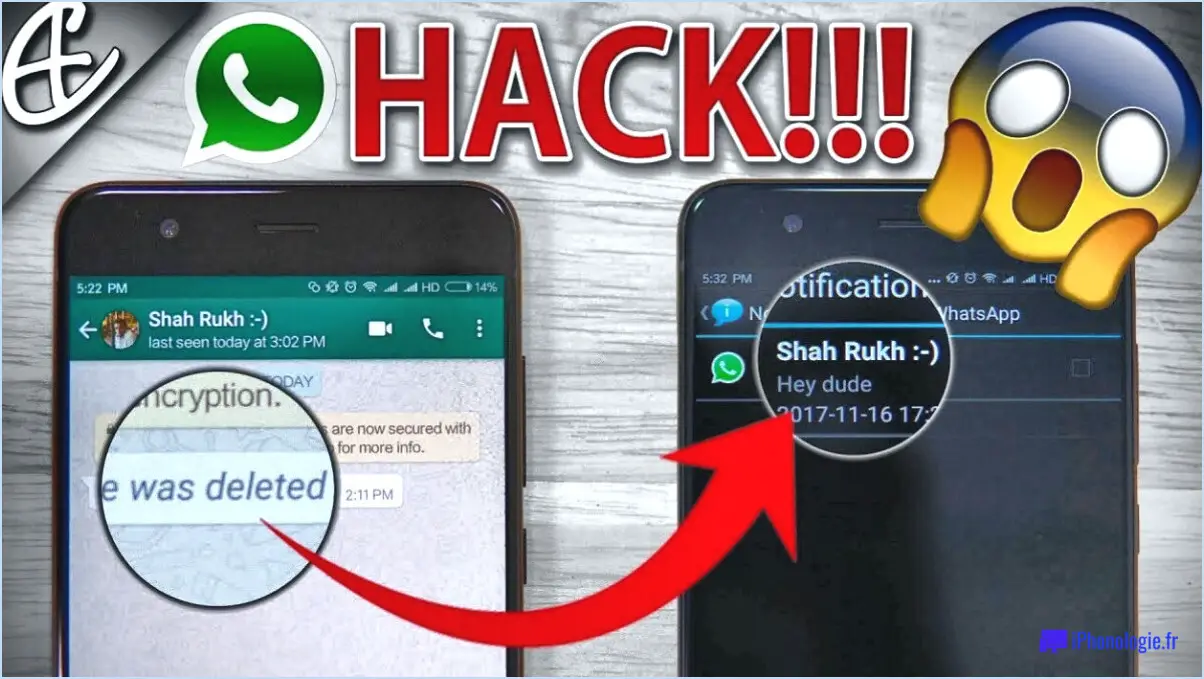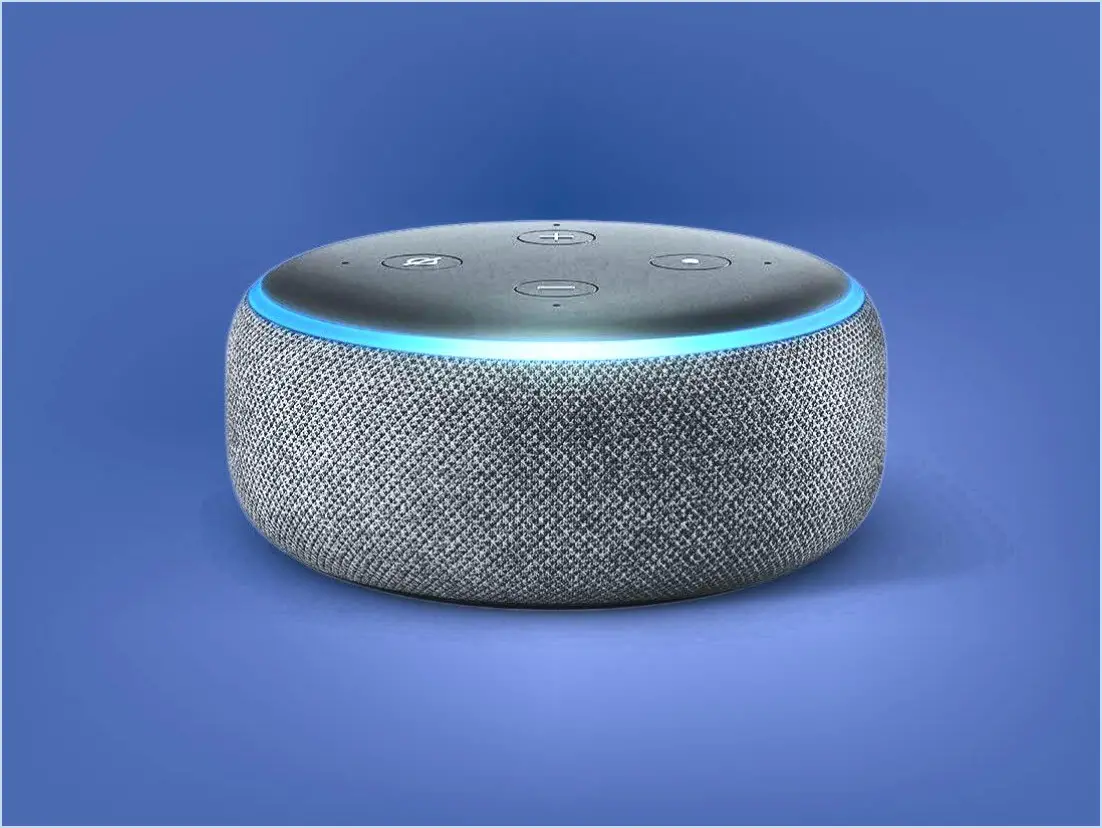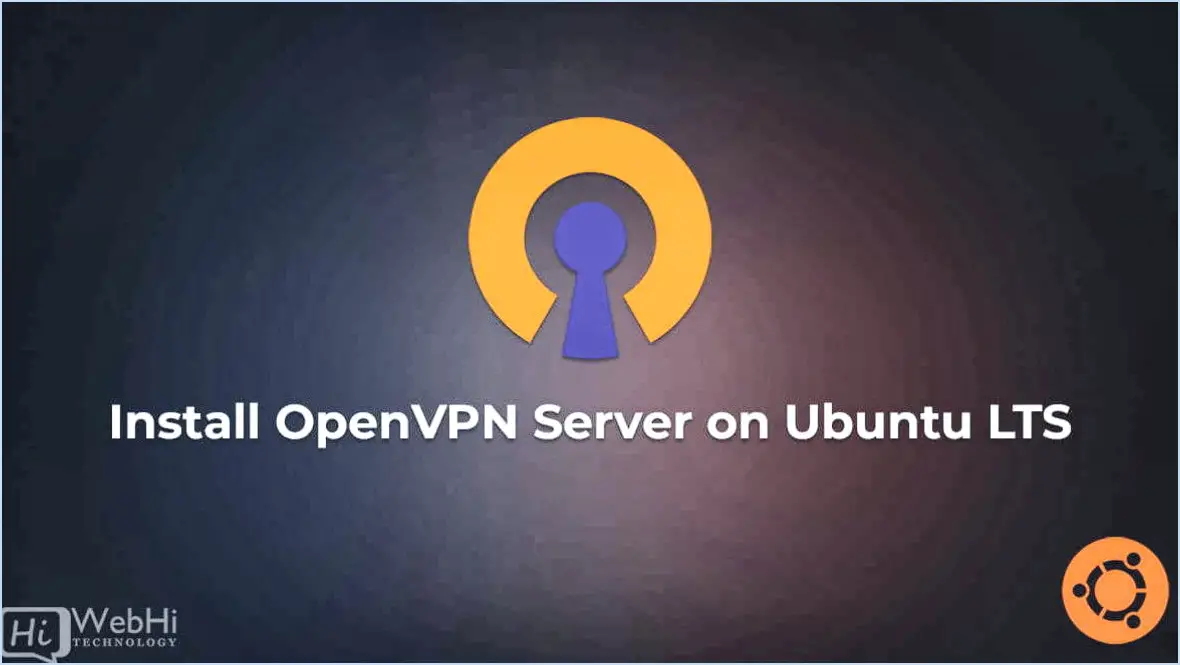Comment télécharger et mettre à jour les pilotes amd avec amd driver autodetect?
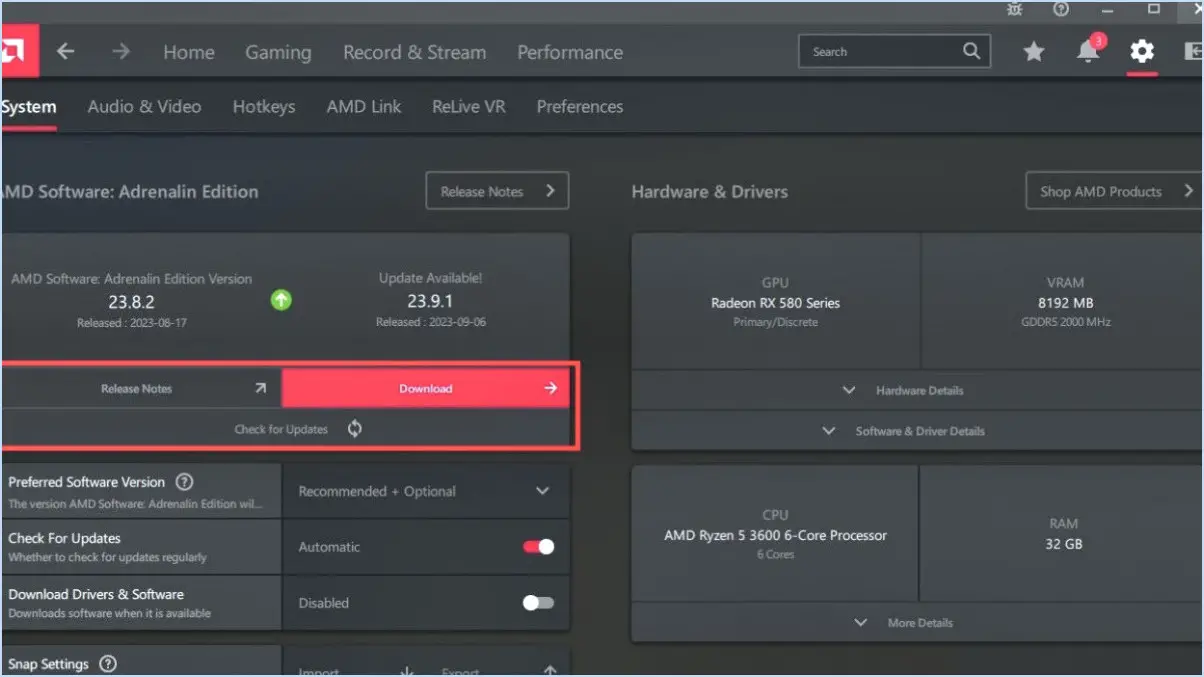
Pour télécharger et mettre à jour les pilotes AMD sans effort, vous pouvez profiter de la fonction de détection automatique des pilotes AMD, qui rationalise le processus. Voici un guide concis pour vous aider à démarrer :
- Fonction d'autodétection des pilotes AMD:
La fonction de détection automatique des pilotes AMD est conçue pour simplifier le processus de mise à jour de vos pilotes. Suivez les étapes suivantes :
a. Visitez le site web officiel d'AMD (www.amd.com) et naviguez jusqu'à la section "Support" ou "Drivers". & Support".
b. Recherchez l'option "Driver Autodetect Tool" ou une option similaire. Cliquez dessus pour lancer le téléchargement.
c. Une fois l'outil téléchargé, exécutez le fichier exécutable. Il analysera automatiquement votre système à la recherche de matériel compatible et identifiera les derniers pilotes disponibles.
d. Si des pilotes plus récents sont détectés, l'outil vous fournira une liste de mises à jour. Examinez la liste et cliquez sur le bouton "Télécharger" ou "Mettre à jour" pour continuer.
e. L'outil télécharge et installe les pilotes sélectionnés. Suivez les invites à l'écran pour terminer le processus d'installation.
- Assistant de mise à jour des pilotes (DUA):
Vous pouvez également mettre à jour manuellement vos pilotes AMD à l'aide de l'assistant de mise à jour des pilotes. Voici comment procéder :
a. Visitez le site Web d'assistance d'AMD et naviguez jusqu'à la section "Pilotes & Support".
b. Recherchez le modèle de votre carte graphique AMD ou de votre APU. Localisez la dernière version du pilote compatible avec votre matériel.
c. Téléchargez le paquet de pilotes sur votre ordinateur.
d. Exécutez le fichier exécutable téléchargé pour lancer le processus d'installation. Suivez les instructions à l'écran pour terminer l'installation.
- Utilitaire de mise à jour des pilotes AMD (ADU):
L'utilitaire de mise à jour des pilotes AMD est une autre option pour des mises à jour sans effort. Voici ce que vous devez faire :
a. Visitez le site Web d'AMD et trouvez la section "Driver Update Utility".
b. Téléchargez et installez l'utilitaire sur votre système.
c. Lancez l'utilitaire et laissez-le analyser votre système à la recherche d'informations sur le matériel et les pilotes.
d. Si des pilotes plus récents sont disponibles, l'utilitaire vous invitera à les télécharger et à les installer. Suivez les instructions pour terminer le processus.
En utilisant ces méthodes, vous pouvez vous assurer que vos pilotes AMD sont toujours à jour, ce qui peut entraîner une amélioration des performances du système, de la stabilité et de la compatibilité avec les derniers logiciels et jeux.
Comment réinstaller mon pilote graphique AMD?
Pour réinstaller avec succès votre pilote graphique AMD, suivez les étapes décrites ci-dessous :
- Arrêtez et déconnectez-vous : Assurez-vous que votre ordinateur est éteint et débranchez tous les câbles.
- Attendez et reconnectez-vous : Laissez une pause de 10 secondes avant de brancher le cordon d'alimentation.
- Accéder au menu de démarrage : Cliquez sur "Démarrer" et naviguez jusqu'à "Tous les programmes" > "AMD" > "Centre de contrôle AMD Catalyst".
- Installer le pilote : Dans le centre de contrôle AMD Catalyst, recherchez et sélectionnez le bouton "Installer le pilote".
- Guide à l'écran : Suivez les invites et les instructions affichées à l'écran pour finaliser l'installation du pilote graphique AMD.
En respectant ces étapes, vous pouvez réinstaller efficacement votre pilote graphique AMD et améliorer les performances de votre système.
Quelle est la dernière version du pilote AMD?
La plus récente version du pilote AMD disponible est 17.10.1.
Comment réparer mon pilote AMD Windows 10?
Pour résoudre les problèmes liés au pilote AMD sous Windows 10, suivez les étapes suivantes :
- Gestionnaire de périphériques: Ouvrez le Gestionnaire de périphériques en cliquant avec le bouton droit de la souris sur l'icône Démarrer et en le sélectionnant. Localisez Adaptateurs d'affichage cliquez avec le bouton droit de la souris sur votre pilote AMD et choisissez Désinstaller le périphérique. Redémarrez votre système.
- Site web d'AMD: Visitez le site site Internet d'AMD et naviguez jusqu'à la page Pilotes & Support section. Saisissez les détails de votre carte graphique et téléchargez le fichier dernier pilote pour votre modèle spécifique.
- Installation propre: Pendant l'installation du pilote AMD, choisissez l'option Installation personnalisée et sélectionnez l'option Installation propre pour garantir une nouvelle installation sans conflits.
- Mise à jour de Windows: Exécuter Windows Update pour vous assurer que votre système d'exploitation est à jour, ce qui peut résoudre des problèmes de compatibilité.
- Logiciel de mise à jour des pilotes: Envisagez d'utiliser logiciel de mise à jour des pilotes pour automatiser le processus et s'assurer que tous les pilotes sont à jour.
N'oubliez pas de redémarrer votre ordinateur après ces étapes pour que les modifications soient effectivement appliquées.
Ai-je besoin d'un pilote graphique AMD?
Pour optimiser votre expérience de jeu, installez le pilote graphique AMD pour votre carte AMD. Si la plupart des jeux sont compatibles avec ce pilote, certains titres plus anciens peuvent encore nécessiter le pilote graphique Nvidia. Le choix dépend des exigences du jeu, donc privilégiez le pilote qui correspond au jeu spécifique auquel vous avez l'intention de jouer.
Pourquoi ne puis-je pas mettre à jour mes pilotes AMD?
Deux raisons principales peuvent vous empêcher de mettre à jour vos pilotes AMD. Premièrement, si votre système d'exploitation ne prend pas en charge le gestionnaire de mise à jour AMD, il n'autorisera pas les mises à jour de pilotes. Deuxièmement, si votre ordinateur a été éteint pendant plus de 12 heures, il se peut que les pilotes n'aient pas été complètement mis à jour. Vérifiez la compatibilité de votre système d'exploitation et assurez-vous que votre système reste allumé suffisamment longtemps pour que les mises à jour soient réussies.
AMD est-il meilleur qu'Intel?
La comparaison entre AMD et Intel s'articule autour de facteurs clés. Les processeurs AMD offrent généralement un avantage en termes de coût, mais pas partout. D'autre part, processeurs Intel offrent souvent des fonctions améliorées et une plus grande compatibilité avec les logiciels avancés. Évaluez vos priorités : AMD pour des options économiques, Intel pour les avantages liés à la richesse des fonctionnalités et à la compatibilité logicielle.
Ryzen 7 est-il meilleur que i7?
Lorsque l'on compare Ryzen 7 et i7 il est important de prendre en compte leurs caractéristiques distinctes. Ryzen 7 dispose d'un prix inférieur et peut offrir d'excellentes performances aux utilisateurs soucieux de leur budget. En revanche, un i7 offre une plus grande puissance de traitement idéal pour les tâches exigeantes. Votre choix dépend de des exigences spécifiques et personnelles préférences.